Гринлайт атом стационарный телефон настроить время
Как сделать управление кондиционером удобнее, чтобы избавиться от бесконечного включения и выключения, поиска нужной температуры, выбора режима “вручную”? Выходом может стать смартизация кондиционера с помощью ИК-пульта Red Atom от Perenio и настройка его из приложения со смартфона.

ИК-пульт Red Atom от Perenio позволяет управлять техникой, оснащенной ИК-приемником (в том числе кондиционерами), и создавать расписание работы для комфорта себя и своей семьи со смартфона и через голосовых помощников. В этой статье мы разберемся, как его подключить и использовать, а также поделимся лайфхаками работы с кондиционером.
Технические характеристики, комплект поставки
- Частота ИК-диапазона — 38 кГц
- Радиус действия — до 10 метров
- Сеть — Wi-Fi (2,4 ГГц)
- Питание — разъем Micro-USB, 5 В/1 A
- Габариты — 50×50×19 мм, 27 г
- Установка — на горизонтальную или вертикальную поверхность с помощью полиуретановой наклейки.
Поставляется пульт в компактной коробке из плотного картона. На упаковке изображен его внешний вид и написаны основные характеристики. Внутри каждая деталь упакована и зафиксирована в коробке. В комплект поставки входит само устройство, техническая документация, метровый кабель USB— Micro-USB, фирменная наклейка и крепежный элемент, с помощью которого можно закрепить пульт на поверхности.
Как подключить
Для активации пульта достаточно подключить Perenio Red Atom к источнику питания, а затем настроить в бесплатном мобильном приложении Perenio Smart или Perenio Lite:
- зарегистрируйте учетную запись или войдите в существующую, если она у вас уже есть;
- следуйте инструкциям на экране смартфона и добавьте в список устройств ИК-пульт;
- введите пароль Wi-Fi и нажмите кнопку “Подключиться”;
- задайте имя ИК-пульта и помещение, где он установлен.
Подключить к Red Atom технику также не составит труда:
- выберите тип устройства;
- начните вводить и выберите марку своей техники.
Подробное видео о настройке пульта
Как настроить работу с голосовым помощником
Разумеется, сначала необходимо отдельно настроить приложение, управляющее необходимым голосовым помощником. И затем в нем добавить “Другое устройство” — ИК-пульт, чтобы объединить аккаунты.
Пример настройки работы ИК-пульта с голосовым ассистентом Алиса от Яндекса есть в видео выше, а также здесь.
Как использовать ИК-пульт Red Atom: работа с кондиционером
ИК-пульт Perenio Red Atom позволит автоматизировать часть бытовой рутины, настраивая расписание работы и управляя техникой со смартфона, и при этом сэкономить на коммунальных платежах за электроэнергию. Разберем кейс использования ИК-пульта Red Atom для управления функционированием кондиционера.
Лайфхак для владельцев кондиционеров: при подключении к ИК-пульту Red Atom для управления “погодой в доме” не обязательно находиться в помещении, а при настройке удобного расписания работы — о постоянном включении и выключении кондиционера вовсе можно будет забыть и просто наслаждаться комфортной температурой.
По дороге домой летом можно заранее включать охлаждение помещения, а зимой — обогрев. Это позволит чувствовать себя дома уютнее. Это также удобно, если у вас есть маленькие дети или животные — вы всегда сможете включить кондиционер для охлаждения в доме в жаркую погоду летом, не опасаясь за здоровье детей и питомцев, и также удаленно отключить работу, даже если вы находитесь на работе в офисе.
Если обычно вы включаете кондиционер в определенное время, то удобным будет создать сценарий работы на заданный период или заранее поставить таймер. Так кондиционер будет работать и потреблять электричество только тогда, когда это нужно. А экономия на электроэнергии может составить до 3 000 рублей за месяц при регулярном использовании кондиционера.
Не получается настроить новые умные часы Lefun Health? Данная инструкция призвана вам в этом помочь. Мы рассмотрим разные способы подключения браслета к мобильному телефону. А также разберёмся, почему некоторые пользователи не могут его подключить. Поговорим об основных функциях и возможностях устройства.
Особенности умного браслета Lefun Health
Часы от китайского производителя имеют несколько версий. Часто на упаковке значатся только имена моделей: M4, M3 и т. д. При этом все смарт браслеты сильно напоминают другое устройство также от китайского бренда Xiaomi Mi Band. Сходства не только внешние, но и функциональные. Печально, что Lefun Health сильно отстают по качеству. И это заметно невооружённым глазом. Из-за чего их цена сильно различается, в несколько раз.

Последней моделью сегодня является Lefun Health M4 . В комплект умных часов входит USB-кабель для зарядки и небольшая брошюра зачастую без русского языка. Даже без русскоязычной инструкции пользователи легко разберутся в любой модели. Так как на корпусе браслета всего одна кнопка. Которая выполняет функции кнопки питания и смены разделов главного меню. К каждой модели прилагается программное обеспечение для сопряжения с телефоном и удобного управления умными часами через смартфон.
Настройка времени на китайских смарт часах Lefun Health
По умолчанию в Lefun Health не установлены время и дата. Практически во всех случаях нам приходится его настраивать. Вернее это делает наш смартфон с установленным приложением для подключения браслета Lefun. Чтобы настроить время, умные часы нужно подключить к телефону хотя бы один раз. После чего они синхронизируются по сети. И на них будет установлена та же дата и время, что и на телефоне.
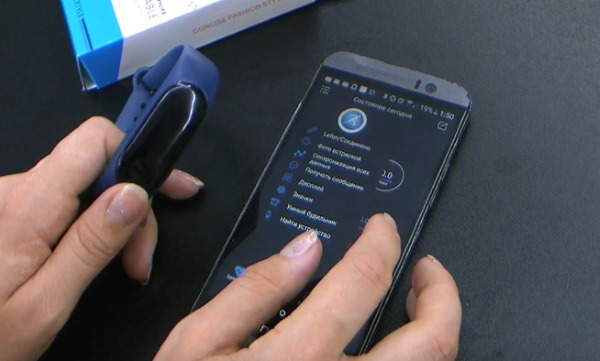
Если после подключения смартфона с установленным приложением к умному трекеру время не изменилось, попробуйте сопрячь устройства заново. Для этого откройте меню приложения и выберите пункт « Синхронизация всех данных ». Или удалите устройство из подключенных по Bluetooth и заново проведите подключение.
Способ подключить Lefun Health M3 к телефону
Третье поколение умных часов имеет более скромную комплектацию, в отличие от последней. За счёт того, что модель M3 имеет специальный контакт под ремешком, отсутствует кабель для зарядки. Чтобы подключить устройство к телефону, необходимо загрузить приложение Yoho Sports из Play Market.
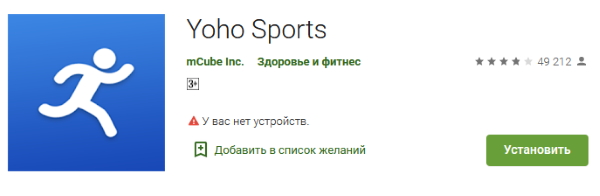
Оно поможет нам подключить устройство, а также получать все данные датчиков на умных часах в одном окне приложения.
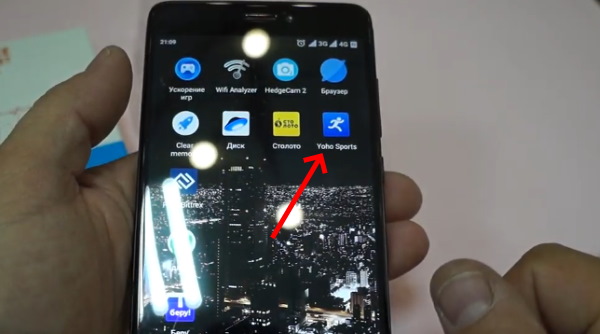
Программа позволяет замерять данные организма человека непосредственно с телефона, без участия браслета.
Приложение судя по всему является недоработанным. Поэтому не всегда получается подключить часы к телефону с первого раза. Хотя устройство находится в области действия Bluetooth. В таком случае нужно сбросить настройки и заново начать поиск. Это необходимо сделать один раз. После чего вы будете пользоваться умным браслетом без необходимости подключать его снова. Приложение позволяет управлять настройками и изменять некоторые функции.
Инструкция для настройки и коннекта M4 со смартфоном
Теперь разберём настройку умного браслета Lefun Health M4 . Эта версия отличается дополнительным переходником для зарядки в комплекте. Предыдущая конструкция капсулы часов видимо не оправдала ожидания производителя.
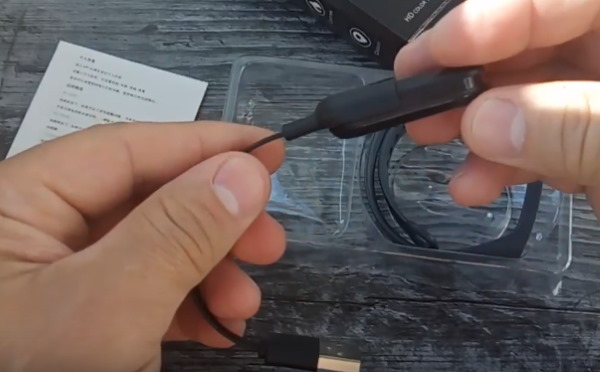
Инженеры изменили последнюю версию и сделали её более похожей на устройство от Xiaomi. Для подключения M4 необходимо уже другое программное обеспечение, которое называется — FitPro.
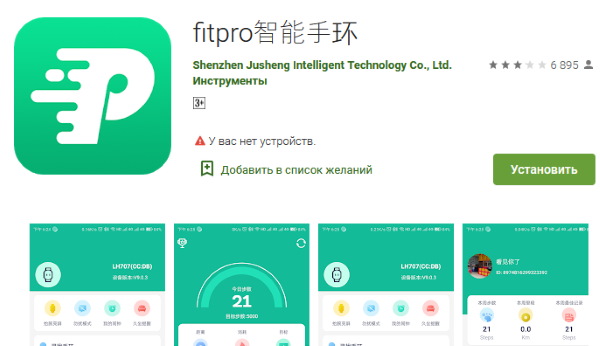
Мы можем установить эту программу и другим способом. В бумажной инструкции из коробки с M4 вы найдёте QR-код .
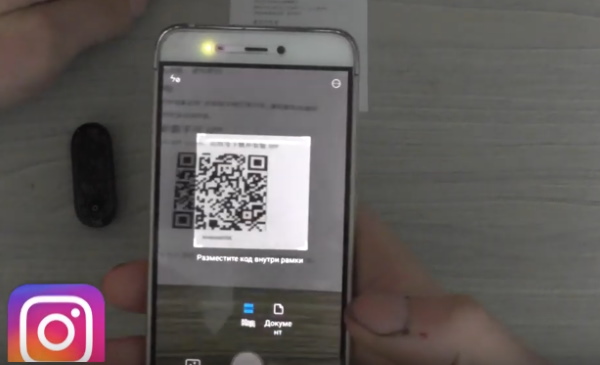
Это и есть ссылка на приложение. Вам необходимо воспользоваться программной для распознавания штрих-кодов (в некоторых смартфонах установлена производителем). Запустите это приложение и наведите камеру на код. В меню появится ссылка на Google Play, перейдите по ней.
Дальнейший порядок действий для настройки часов:
Через приложение вы также сможете настроить время и дату, измерять показатели здоровья владельца браслета.
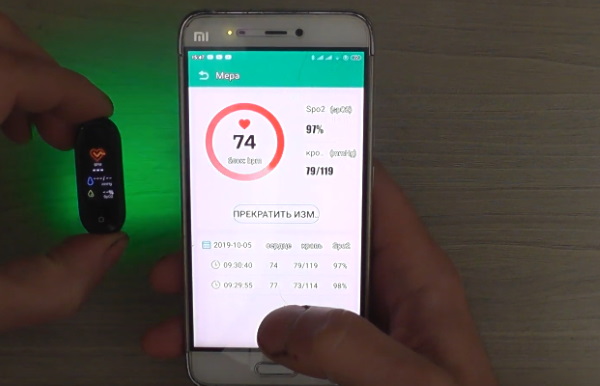
Эти же показатели будут отображаться одновременно и на экране смартфона, и на экране умного браслета.
Что делать, если не подключаются часы Lefun Health
Время от времени пользователи сталкиваются с проблемами при подключении умного браслета Lefun Health. Это может происходить как из-за того, что владельцы не следуют чётким указаниям из инструкции, так и из-за нестабильной работы приложения. Самая частая причина отсутствия сопряжения — способ подключения через окно Bluetooth, а не через специальное приложение . Если вы попытаетесь подключить умные часы в обход установленной на смартфон программы, то скорее всего ничего не выйдет. Попробуйте подключить через приложение. Только таким образом у вас получится избежать ошибок.
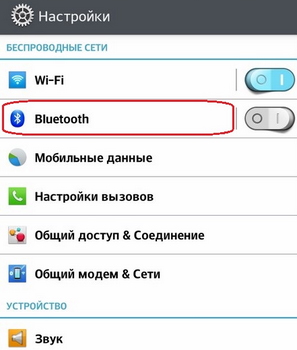
Следите также за тем, чтобы часы Lefun Health во время сопряжения по блютуз с телефоном были включены, не забывайте об этом. Часто умный браслет от этого производителя требует при подключении активировать функцию GPS. Это поможет не только избавиться от сложностей, но и позволит работать другим функциям, таким, например, как «Погода». Не исключен и заводской брак . Проверить это вам помогут сервисные центры. И, как мы уже говорили, могут происходить сбои и при подключении через приложение. Поэтому делайте новые попытки.
Основные функции умного девайса
Каждое из устройств Lefun Health имеет несколько датчиков и функций. Каждый из них доступен на дисплее умных часов, а также в приложении. Рассмотрим основные функции M4.

Удерживайте кнопку, чтобы открыть ссылку на загрузку приложения, сделать селфи кнопкой часов.

А также сменить тему или сбросить настройки устройства.

Настроек на китайских умных часах Lefun Health достаточно, чтобы пользоваться ими даже без мобильного телефона. Вы можете сменять темы и настраивать дату одной только кнопкой.

7 Настройки телефона
Данный телефон позволяет индивидуально изменять настройки некоторых
опций, что делает аппарат более удобным.
7.1 Настройка даты и времени
Если Вы подписаны на услугу определителя номера, сеть будет автоматически
обновлять настройки даты и времени при получении входящего вызова.
7 .1 .1 Изменение формата даты
1. Нажмите на клавишу <МЕНЮ> и <ВВЕРХ/ВНИЗ>, чтобы выбрать опцию
HS SETTINGS (Трубка).
2. Нажмите на клавишу <OK> и <ВВЕРХ/ВНИЗ>, чтобы выбрать опцию
DATE & TIME (Дата и время).
3. Нажмите на клавишу <OK> и <ВВЕРХ/ВНИЗ>, чтобы выбрать опцию
DATE FORMAT (Формат/дата).
4. Нажмите на клавишу <OK> и <ВВЕРХ/ВНИЗ>, чтобы выбрать нужный
формат даты (DD-MM-YY (ДД-ММ-ГГ) или MM-DD-YY (ММ-ДД-ГГ)).
5. Нажмите на клавишу <OK>, чтобы подтвердить выбор.
7 .1 .2 Изменение формата времени
1. Нажмите на клавишу <МЕНЮ> и <ВВЕРХ/ВНИЗ>, чтобы выбрать опцию
HS SETTINGS (Трубка).
2. Нажмите на клавишу <OK> и <ВВЕРХ/ВНИЗ>, чтобы выбрать опцию
DATE & TIME (Дата и время).
3. Нажмите на клавишу <OK> и <ВВЕРХ/ВНИЗ>, чтобы выбрать опцию
TIME FORMAT (Формат/время).
4. Нажмите на клавишу <OK> и <ВВЕРХ/ВНИЗ>, чтобы выбрать нужный
формат времени (12HR (12 часов) или 24HR (24 часа)).
5. Нажмите на клавишу <OK>, чтобы подтвердить выбор.
7 .1 .3 Установка времени
1. Нажмите на клавишу <МЕНЮ> и <ВВЕРХ/ВНИЗ>, чтобы выбрать опцию
HS SETTINGS (Трубка).
2. Нажмите на клавишу <OK> и <ВВЕРХ/ВНИЗ>, чтобы выбрать опцию
DATE & TIME (Дата и время).
3. Нажмите на клавишу <OK> и <ВВЕРХ/ВНИЗ>, чтобы выбрать опцию SET
4. Нажмите на клавишу <OK>, а затем введите время в 24-часовом формате.

Умные часы – это компактный и легкий дубликат мобильного устройства, находящегося всегда на руке. Они способны работать и без связки со смартфоном, применяя опции, отличные от имеющихся в нем.
Базовые функции smart watch
Смарт-часы обладают некоторыми функциями смартфонов, но обладают и прочими опциями, недоступными для телефонов. В набор стандартных функций входят:
- получение уведомлений из социальных сетей;
- получение СМС и видимость пропущенных вызовов;
- входящие письма с е-мейл;
- календарь и напоминания;
- часы и будильник;
- шагомер;
- пульсометр.

Также смарт-часы могут предупредить, если в телефоне разряжается батарея. Есть множество других функций, благодаря которым пользователи, единожды испытав удобство смарт уотч, уже не представляют себе жизни без них.
Возможности умных часов могут включать в себя целый спектр дополнительных функций, которые значительно облегчают жизнь пользователю:
- управление умным домом;
- GPS для отслеживания местоположения;
- функции антипотери для телефона и самих часов;
- экстренный вызов;
- речевой ввод;
- пульт ДУ и многое другое в зависимости от марки и модели.
Начало работы с устройством
Когда вы достанете часы из коробки, их нужно включить. Обычно кнопка располагается на боку корпуса. Экран активируется движением пальца сверху вниз. После включения гаджет предложит выбрать язык и провести синхронизацию с телефоном.
Для этого нужно установить на смартфон приложение Android Wear. Также убедитесь, что на часах и телефоне включен блютуз.
После установки приложения на смартфон, оно запросит синхронизацию с устройством на платформе Android. Будет выполнен поиск находящихся в зоне действия сети Блютуз устройств. Среди найденных следует выбрать свои часы и подтвердить действие на обоих гаджетах.
Бывает так, что телефон не обнаруживает умные часы. Исправьте ситуацию, расположив устройства близко друг к другу, чтобы между ними не находилось ничего металлического. Затем нужно зарегистрировать смарт-часы. На устройстве открывается приложение SeTracker. В открытом приложении нужно нажать кнопку «регистрация». В списке предложений нужно выбрать нужный язык и заполнить поля:
- Лицензионный код.
- Аккаунт – придумываете самостоятельно.
- Логин – имя в сети.
- Номер телефона. Для подтверждения регистрации на него придет СМС.
- Придумать пароль и его продублировать.
После этого программа предложит вам перенастроить устройство, для чего и направит вас в соответствующее меню.
Выбор языка с английского или китайского на русский
В первом меню, когда только включили умные часы, в списке доступных языков может не оказаться русского. Большинство моделей, которые вы приобрели в салонах сотовой связи или магазинах электроники, уже адаптированы для России. Английский или китайский языки присутствуют в большинстве своем в моделях, заказанных по интернету из-за границы.
Как установить русскую прошивку смарт-часов и сколько это стоит?

Прошить умные часы некоторых моделей можно бесплатно самостоятельно. Для этого необходимо выполнить стандартные настройки, воспользовавшись одним из предложенных языков, а затем скачать приложение, которое соответствует вашей модели гаджета. Затем распаковать русификатор и перезапустить часы.
Если для вашей модели не предусмотрен русскоязычный пакет, то часы можно отнести в мастерскую или салон, где чинят смартфоны. Обычно стоимость русификации колеблется от 500 до 1500 рублей. Цена зависит от модели часов и региона проживания.
Настройки соединения с компьютером
В подключении смарт-часов к компьютеру нет ничего сложного. Вы можете подключить их при помощи USB-кабеля или Блютуз.
Операционные системы выше Windows 7 сами определят устройство или предложат найти решение через интернет. Дополнительно можно установить симулятор Андроид на компьютер и подключить смарт-часы к ПК, как к смартфону. Соединение по блютуз осуществляется таким же образом, как соединение с телефоном.
Как принимать звонки и SMS на умных часах?
Прем входящих звонков на смарт-часы осуществляется так же, как и на телефон. При поступлении входящего вызова экран гаджета загорится, на нем высветятся две кнопки – приема и отклонения вызова. Чтобы принять вызов, нужно нажать соответствующую кнопку.

Как включить/выключить GPS
В большинстве часов GPS включается автоматически. Включить или выключить его не получится. Если такой функции нет, то требуется установить специальное приложение SeTreker. Оно позволит настроить смарт-часы с любой операционной системой Андроид или iOS.
Управление камерой
Умные часы очень пригодятся тем, кто любит фотографировать себя с разных ракурсов. Для управления камерой смартфона необходимо установить приложение, например, Wear Camera Remote.
Чтобы видеть, что происходит на экране смартфона, вам необходимо синхронизировать его и смарт-часы и включить режим видео. Сделать снимок вы можете, просто нажав на клавишу на вашем гаджете.
Настройки режима энергопотребления (аккумулятора)
Чтобы активировать режим энергосбережения необходимо выполнить следующие шаги:
- Активировать экран.
- Провести по экрану пальцем сверху вниз.
- Нажать на значок «Энергосбережение».
Для автоматического перехода в режим экономии нужно:
- Активировать экран.
- Нажать «Настройки».
- Выбрать «Система».
- Выбрать «Батарея».
- Выбрать «вкл. энергосбережения при N%».
Включение вибрации
Включить виброрежим на часах можно в приложении SeTrecker или посредством СМС. Приложение подходит для всех моделей смарт-часов, поддерживающих GPS. Отправьте на номер Смарт Уотч команду:
Читайте также:


